У YouTube миллионы пользователей, и по мере того, как смартфоны завоевывают популярность, большинство людей смотрят свой любимый контент на ходу. Оно есть на каждом Android-устройстве с самого начала, и это второе по количеству загрузок приложение в Apple App Store. И когда это работает, это работает хорошо благодаря множеству улучшений, сделанных Google за эти годы. Однако кажется, что когда это не работает, это не что-то незначительное . А именно, многие пользователи Android сообщают, что приложение YouTube продолжает давать сбой на своих устройствах. Если вы входите в их число, у нас есть несколько рекомендаций по устранению неполадок.
Оглавление:
- Перезагрузите телефон
- Очистить кеш и данные приложения
- Проверьте разрешения YouTube
- Переустановите YouTube
- Попробуйте более старую версию APK
- Смотрите YouTube в браузере на данный момент
YouTube для Android продолжает падать
Если YouTube продолжает давать сбой на вашем устройстве Android, перезагрузите телефон, очистите локальные данные или переустановите приложение. Если это не поможет, откатите версию приложения с помощью APK или временно закрепите YouTube в браузере.
Для получения подробной информации проверьте шаги, которые мы перечислили ниже. Надеюсь, они помогут вам решить проблему, чтобы вы могли быстро вернуться к своим любимым создателям контента.
1. Перезагрузите телефон
Первое, что нужно сделать, когда ваш Android начинает плохо себя вести, — это перезагрузить его. Возможно, проблема заключается в небольшой остановке системы, и вам не нужно об этом беспокоиться. Обычно это устраняет большинство системных проблем. И хотя YouTube время от времени дает сбои, есть большая вероятность, что это что-то другое.
Кроме того, мы должны сказать, что этот список содержит шаги по устранению неполадок, которые в основном ориентированы на стандартные ПЗУ Android. Если ваше устройство рутировано, есть вероятность, что сбой сети безопасности вызовет проблемы с YouTube. Удаление Magisk должно решить проблему, но, опять же, мы не уверены в этом.
2. Очистите кэш и данные приложения.
Если перезагрузка не помогает, попробуйте очистить все локальные данные, которые YouTube хранит на вашем телефоне. Хотя и редко, но возможно повреждение данных, и в этом случае это может привести к сбоям YouTube. Так или иначе, очистка данных не удалит вашу учетную запись, а просто восстановит приложение, чтобы оно могло накопить больше свежих данных.
Вот как очистить локальные данные с YouTube на Android:
- Откройте Настройки .
- Коснитесь Приложения .
- Разверните все приложения.
- Найдите и откройте YouTube . Он должен быть где-то внизу.
- Коснитесь « Хранилище» .
- Очистите данные и перезагрузите телефон.
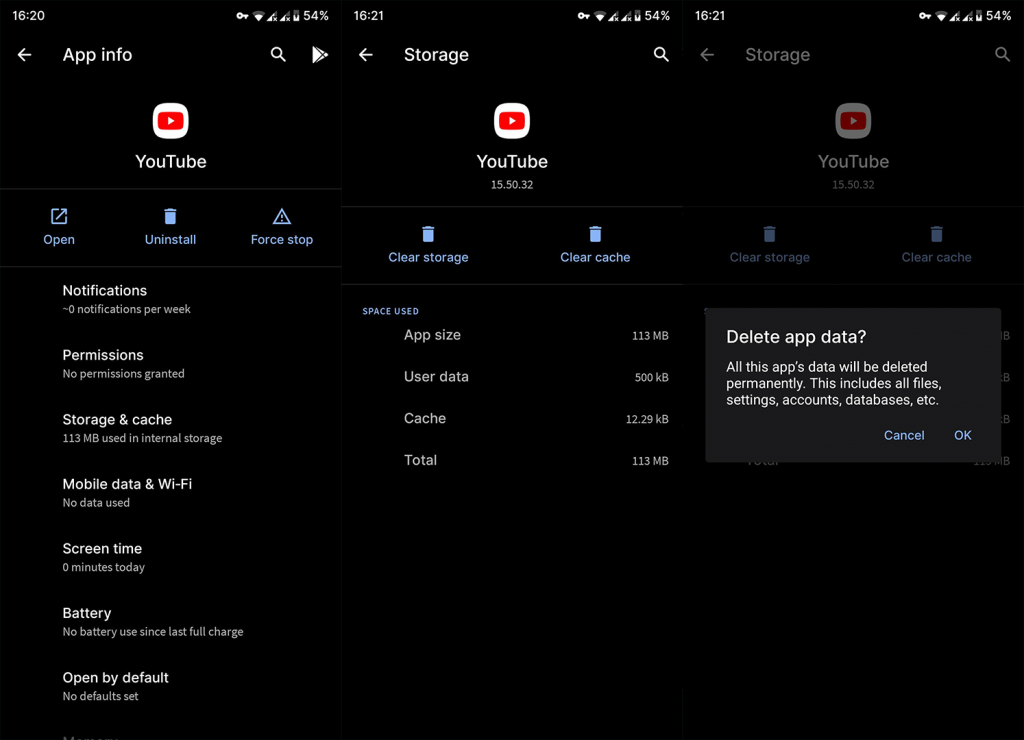
Это должно решить проблему, но если YouTube продолжает падать, попробуйте с разрешениями.
3. Проверьте разрешения YouTube
Еще одна вещь, которую стоит проверить, — это разрешения. При этом для работы YouTube не требуется доступ к различным сенсорам или камерам смартфонов. Тем не менее, есть некоторые разрешения, которые вы должны проверить. Если проблема не устранена, т.
Вы можете найти все разрешения, необходимые приложениям, в настройках приложений. Просто перейдите в «Настройки»> «Приложения»> «Все приложения»> «YouTube», а затем вы должны предоставить все разрешения для YouTube. Если это не помогло и проблема повторяется, проверьте следующий шаг.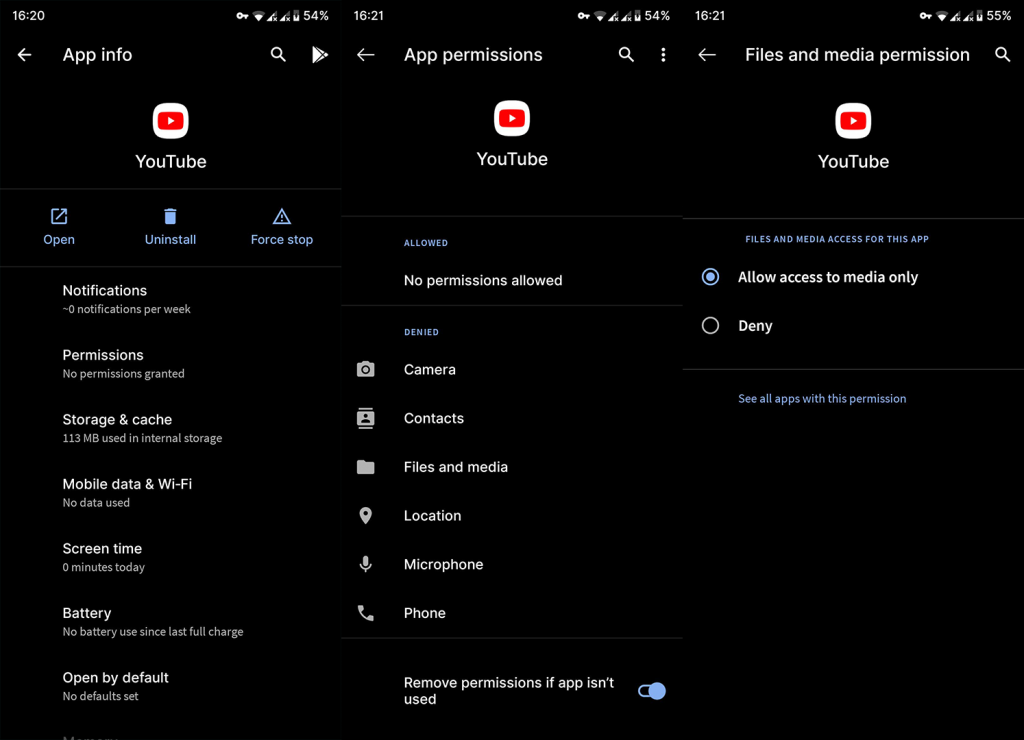
4. Переустановите YouTube
Переустановка тоже хорошая идея. Вы почти ничего не теряете, кроме времени на некоторые настройки, которые вам, возможно, придется перенастроить заново. Таким образом, вы не только получите последнюю версию приложения, но и сбросите его процессы.
Имейте в виду, что YouTube является системным приложением для некоторых оболочек Android, поэтому вы не сможете его удалить. Но вы можете удалить обновления YouTube и восстановить их до заводской версии системы. После этого вы можете обновить его снова.
Вот как переустановить YouTube на Android:
- Откройте Плей Маркет .
- Ищите на ютубе .
- Разверните раздел приложения и нажмите « Удалить » .
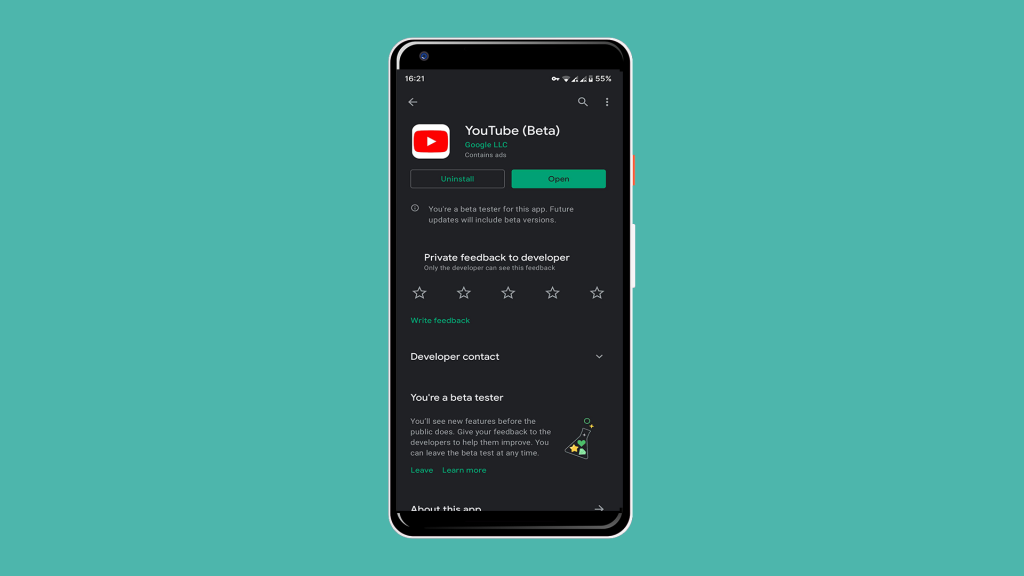
- Перезагрузите телефон и переустановите приложение или обновите его.
- Проверить наличие улучшений.
5. Попробуйте более старую версию APK
Если новая версия не работает, что делать со старой? Очевидно, что Play Store не предлагает такой возможности. Вы можете установить только последнюю стабильную и последнюю бета-версии. Значит, нам нужно искать в другом месте. Единственный реальный способ — загрузить APK YouTube со стороннего веб-сайта и установить его на свое устройство.
Мы много говорили об этом в этой статье , однако вот точные шаги, необходимые для YouTube, в частности:
- Полностью удалите YouTube или удалите обновления .
- Перейдите к APK Mirror здесь . Имейте в виду, что это совершенно безопасно и что эти приложения не вмешиваются.
- Загрузите старую версию приложения YouTube . Обязательно используйте последние версии, чтобы избежать проблем с совместимостью, но избегайте последней версии. В качестве альтернативы, если вы используете последнюю версию Android, попробуйте последнюю бета-версию или даже альфа-версию.
- Разрешите установку из сторонних источников и установите APK .
- Перезагрузите устройство и проверьте, есть ли видео вместе со звуком, когда вы пытаетесь воспроизвести клип.
6. Пока смотрите YouTube в браузере
В конце концов, если ни один из предыдущих шагов не помог вам, рассмотрите возможность сброса устройства до заводских настроек ( подробно описано здесь ) или используйте Chrome или любой другой браузер для просмотра YouTube. По умолчанию при открытии ссылок на YouTube вы будете перенаправлены в приложение. Но этого можно избежать, коснувшись трехточечного меню и установив флажок «Рабочий сайт».
Это немного надежный способ просмотра видео на YouTube на вашем телефоне, но пока не появится решение, это ваш лучший выбор. И на этом мы можем закончить эту статью. Благодарим вас за чтение и расскажите нам о решениях, которые мы пропустили, или о других проблемах, связанных с Android, с которыми вы столкнулись, в разделе комментариев ниже.
7. Обновление/понижение версии веб-представления системы Android
Если YouTube или YouTube Music продолжают давать сбой на вашем смартфоне Android, вы также можете столкнуться с проблемой, с которой многие пользователи Android столкнулись в марте 2021 года. Многие люди, в том числе и я, сталкивались с сбоем приложений снова и снова без видимой причины.
Но вскоре они устранили проблему, поскольку Google объявил, что недавнее обновление приложения Android System WebView вызвало проблему, и подтвердил, что они исправили ее в последнем обновлении. Итак, если YouTube продолжает давать сбои на вашем устройстве, просто зайдите в Play Store, чтобы обновить Android System WebView, и перезагрузите телефон.
Вот разбивка того, что вам нужно сделать:
- Убедитесь, что вы подключены к Интернету, и откройте приложение Play Store на своем устройстве.
- В строке поиска введите Android System WebView и выполните поиск. '
- Нажмите приложение в списке и нажмите кнопку «Обновить» , чтобы установить его.
Попробуйте запустить YouTube сейчас, чтобы увидеть последнее обновление. Если он по-прежнему не работает, вы можете попробовать вместо этого удалить обновления (понизить версию) Android System WebView:
- Вернитесь на страницу загрузки WebView в Play Store.
- Нажмите кнопку «Удалить» , чтобы понизить версию.
- Прежде чем снова открыть YouTube, следуйте следующему решению, приведенному ниже.

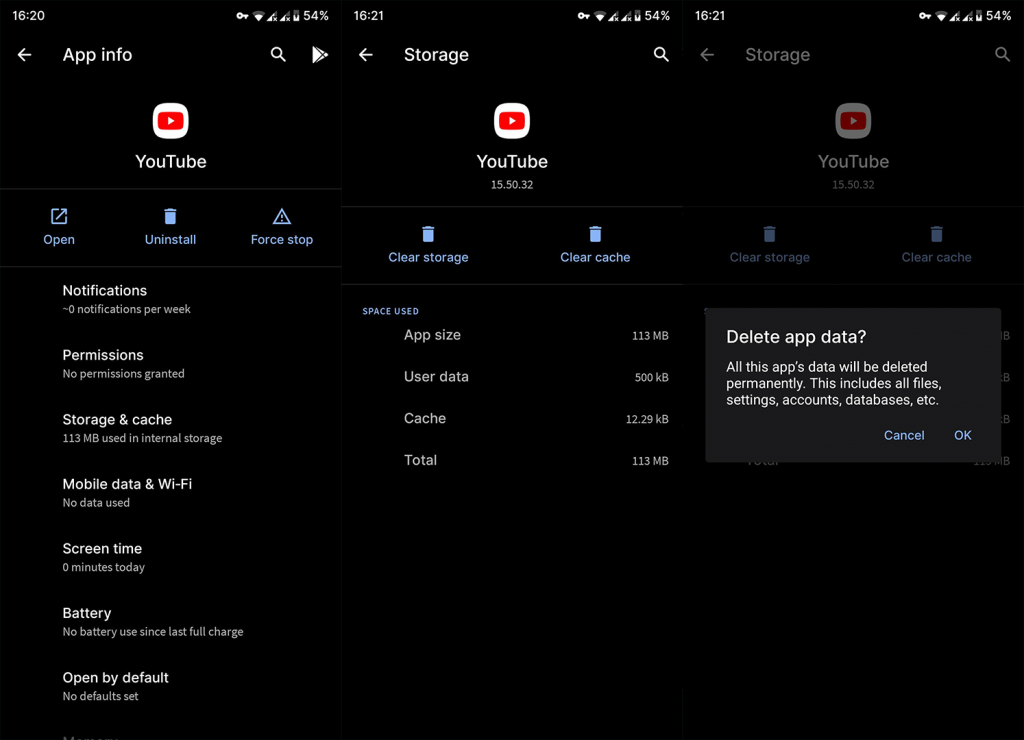
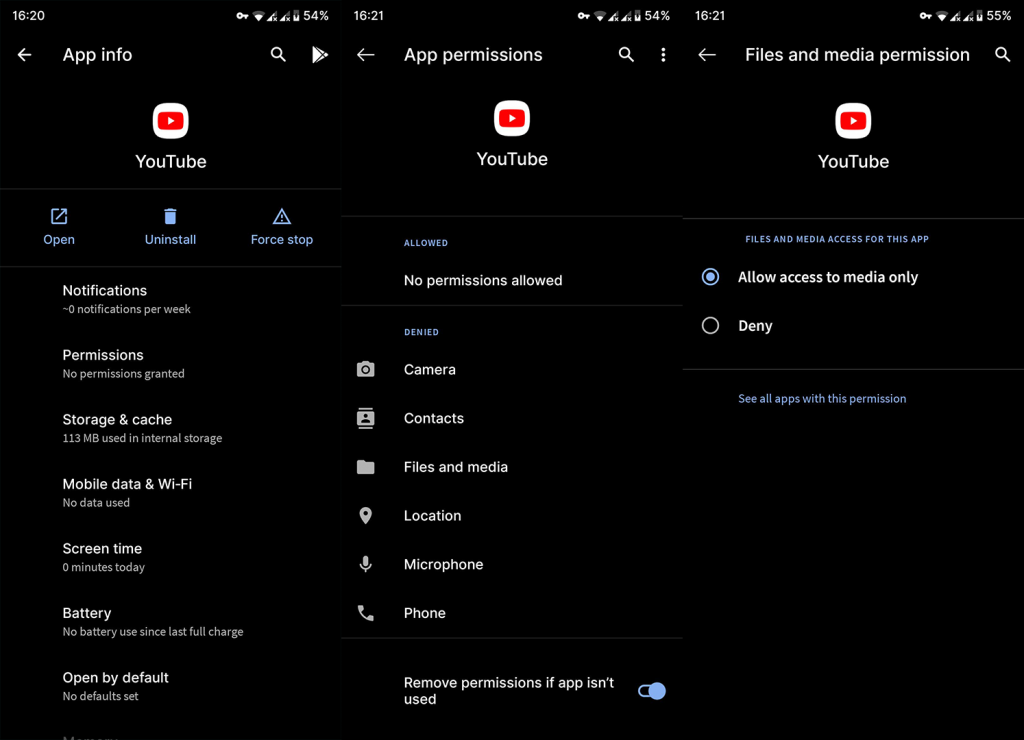
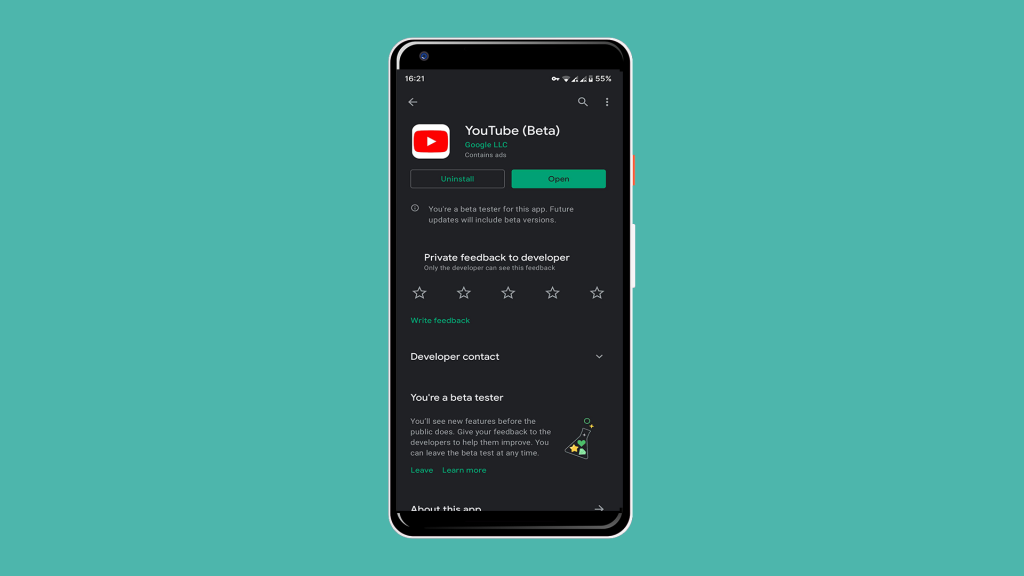

![Как решить проблему «Sims 4 Сим не спит»? [ПРОВЕРЕННЫЕ СПОСОБЫ] Как решить проблему «Sims 4 Сим не спит»? [ПРОВЕРЕННЫЕ СПОСОБЫ]](https://luckytemplates.com/resources1/images2/image-6501-0408151119374.png)


![Исправить Dungeon Siege 2 без указателя мыши [ПРОВЕРЕННЫЕ СПОСОБЫ] Исправить Dungeon Siege 2 без указателя мыши [ПРОВЕРЕННЫЕ СПОСОБЫ]](https://luckytemplates.com/resources1/images2/image-5004-0408151143369.png)

![Ваш компьютер или сеть могут отправлять автоматические запросы [ИСПРАВЛЕНО] Ваш компьютер или сеть могут отправлять автоматические запросы [ИСПРАВЛЕНО]](https://luckytemplates.com/resources1/images2/image-1491-0408150724646.png)
